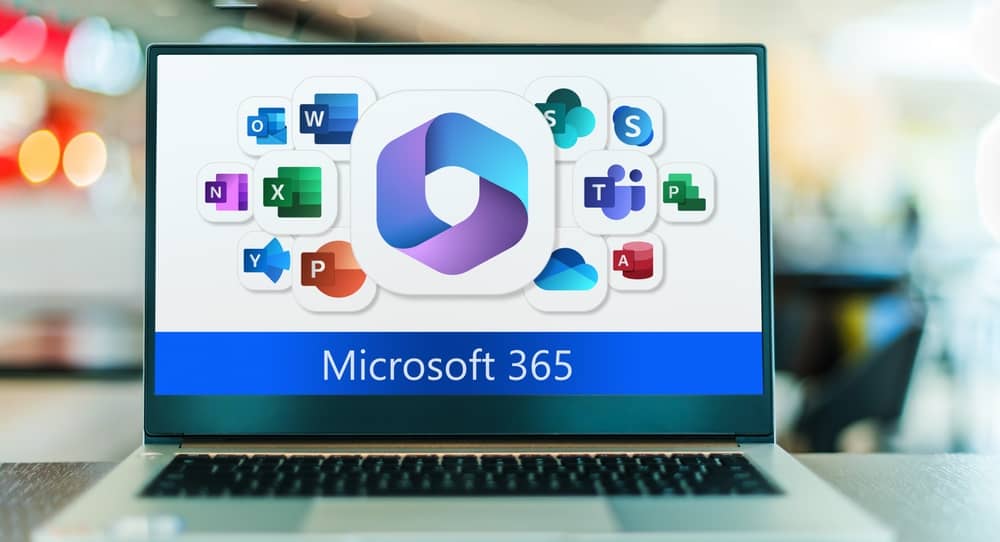Microsoft 365 est une suite logicielle très populaire incluant des outils tels que Word, Excel, PowerPoint et bien d’autres. Cependant, il arrive parfois qu’on souhaite désinstaller cette suite pour diverses raisons, comme un changement de fournisseur ou simplement pour passer à une version différente. Dans cet article, nous vous guidons pas à pas sur comment désinstaller Microsoft 365 de votre ordinateur. Les utilisateurs de tels logiciels de bureautique peuvent également être intéressés par la procédure de désinstallation de Zotero.
Étape 1 : Vérifier les prérequis avant de démarrer la désinstallation
Avant de commencer le processus de désinstallation, il est essentiel de vérifier certains éléments qui peuvent impacter la réussite de la suppression :
- Vérifiez que vous avez bien les droits d’administrateur sur votre compte utilisateur
- Fermez tous vos fichiers et documents en cours
- Fermez toutes les applications incluses dans Microsoft 365
Étape 2 : Désinstaller Microsoft 365 via le Panneau de configuration
Pour procéder à la désinstallation de Microsoft 365, il vous faudra passer par le Panneau de configuration sur votre ordinateur. Pour cela :
- Cliquez-droit sur le bouton « Démarrer » (icone Windows) en bas à gauche de l’écran, puis sélectionnez « Panneau de configuration ».
- Dans le Panneau de configuration, choisissez « Programmes et fonctionnalités »
- Dans la liste des programmes installés sur votre ordinateur, recherchez « Microsoft 365 » ou une variante de ce nom (comme « Office 365 »).
- Une fois que vous avez trouvé « Microsoft 365 », cliquez dessus, puis choisissez « Désinstaller ».
- Suivez les instructions affichées à l’écran pour terminer le processus de désinstallation.
Note : Il se peut que le terme « Microsoft 365 » n’apparaisse pas tel quel dans la liste des programmes installés. Dans ce cas, cherchez plutôt le nom d’une application spécifique telle que « Word » ou « Excel ».
Étape 3 : Vider le cache de produits Microsoft Office
Après avoir désinstallé Microsoft 365 via le Panneau de configuration, il est recommandé de vider le cache des produits Microsoft Office afin d’éviter d’éventuels conflits avec d’autres logiciels installés ultérieurement. Pour cela :
- Appuyez simultanément sur les touches « Windows » et « R » du clavier pour ouvrir la fenêtre « Exécuter »
- Dans la boîte de dialogue « Exécuter », saisissez %PROGRAMDATA% et appuyez sur « Entrée »
- Recherchez le dossier « Microsoft », puis « Office ».
- Cliquez-droit sur le dossier « Cache vidéo », puis sélectionnez « Supprimer »
- Faites de même avec le dossier « Click to Run. »
Utiliser un outil de réparation pour désinstaller Microsoft 365
Si malgré les étapes précédentes, vous rencontrez des problèmes pour désinstaller Microsoft 365 ou que vous pensez qu’il reste des éléments du logiciel sur votre ordinateur, vous pouvez utiliser un outil de réparation spécifique. Microsoft met à disposition un tel outil pour faciliter la suppression de tels résidus.
- Téléchargez l’outil de réparation approprié depuis le site web officiel de Microsoft (l’outil pourra être nommé « support.microsoft.office.setup.support-repair-tool.exe » ou similaire)
- Exécutez le fichier téléchargé.
- Suivez les instructions affichées à l’écran pour finaliser la désinstallation.
Astuce : Utilisation d’un nettoyeur de registre
Une fois que vous avez terminé ces différentes étapes, il est possible que certaines clés de registre associées à Microsoft 365 restent présentes sur votre ordinateur. Pour supprimer ces clés résiduelles et éviter d’éventuels conflits avec d’autres logiciels, vous pouvez opter pour l’utilisation d’un nettoyeur de registre gratuit disponible en ligne. Cependant, assurez-vous de bien choisir un logiciel sûr et fiable avant son installation.
En suivant les étapes présentées dans cet article, vous devriez désormais être en mesure de désinstaller Microsoft 365 de manière aisée. Il ne vous restera plus qu’à installer une autre version du logiciel ou une suite concurrente si cela était votre objectif.